
Edmund Richardson
0
2261
336
Nedavno smo izveli cjelovitu usporedbu četiri glavna preglednika koji je preglednik najbolji? Edge vs. Chrome vs. Opera vs. Firefox Koji je preglednik najbolji? Edge vs. Chrome vs. Opera vs. Firefox Preglednik koji trenutno koristite nije vam najbolji. Arena preglednika mijenja se toliko često da su vaši zaključci iz usporedbi napravljenih prošle godine možda ove godine potpuno pogrešni. i ustanovio da je Chrome izišao na vrh u većini područja. Ako ga trenutno ne koristite, možda je došlo vrijeme da ga još jednom snimite? Prilično je dobro.
Ljepota Chromea je u tome što ga svatko može odabrati za nekoliko minuta, a ipak ima puno urednih i korisnih značajki skrivenih ispod te jednostavne vanjštine. Ove značajke same po sebi nisu previše impresivne, ali stavite ih sve zajedno i odjednom vam mogu puno olakšati život.
Ako sebe smatrate korisnim korisnicima - osobama koje koriste Chrome svaki dan i potreban mu je optimalan tijek rada - dobro bi bilo da počnete koristiti ove značajke. Svako povećanje produktivnosti može se vremenom zbrojiti.
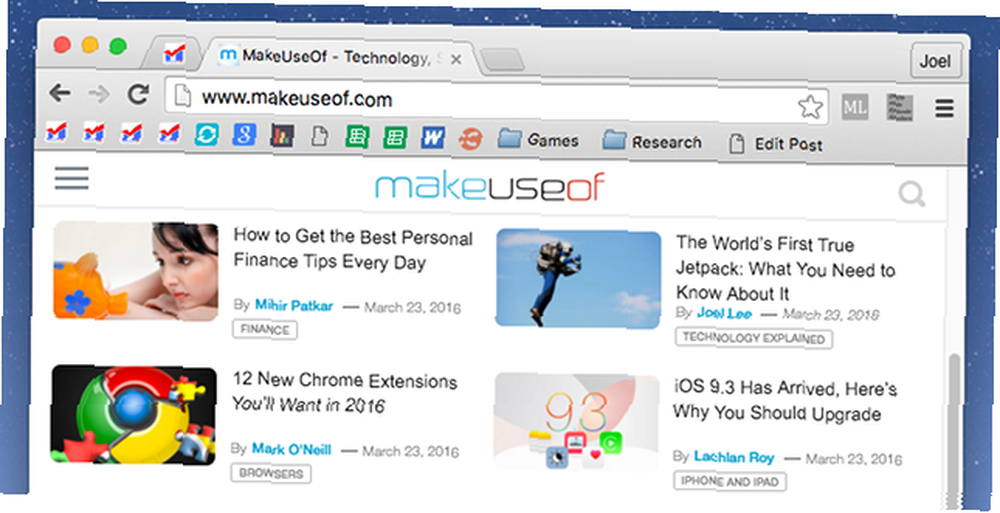
1. Traka s oznakama
Traka oznaka jedna je od najboljih značajki preglednika svih vremena. Poput Windows trake sa zadacima ili radne stanice OS X, ona omogućuje pristup bilo kojem mjestu jednim klikom miša. Problem je u tome što se može brzo začepiti i izmaknuti kontroli, zbog čega koristim dva savjeta kako to organizirati.
Prvo, nemojte nasloviti svoje oznake. Svaka web stranica ima jedinstveni favicon koji možete koristiti kao identifikator, tako da su naslovi samo nepotrebni rasipanje prostora. U stvari, brisanje naslova moglo bi osloboditi dovoljno prostora da stane 3x ili 4x više oznaka na traci.
Drugo, koristite mape! Mape su bitna komponenta organiziranja knjižnice oznaka, ali korisnici nekako zaboravljaju da se mape mogu koristiti i na traci oznaka. Stvorite mape za vijesti, igre, posao, glazbu itd. I divite se tome koliko dodatnog prostora sada imate.
2. Prikvačene kartice
Prevladavanjem modernih web aplikacija preglednici poput Chromea pretvaraju se u potpuno razvijene radne stanice. Na primjer, imam puno kartica koje držim otvorenima 24 sata dnevno, uključujući Slack, Trello i Google Dokumente. Ako imate i jezičke koji su uvijek otvoreni, razmislite o tome da ih prikvačite.
Prikvačene kartice imaju dvije prednosti: prvo se smanjuju u veličini tako da zauzimaju manje prostora na traci s karticama, i drugo, ostaju tamo čak i nakon što zatvorite i ponovo otvorite preglednik. Potonja korist je velika ako vam se ne sviđa postavka u kojoj Chrome sprema kartice s sesije na sesiju.
Da biste zalijepili karticu, kliknite je desnom tipkom miša i odaberite Pin Tab.
Poboljšajte svoju organizaciju Chrome kartica pomoću ovih fantastičnih proširenja upravljanja karticama Ubrzajte rukovanje karticama na Chromeu pomoću ovih 7 ekstenzija Upravljanje karticama za ubrzanje na Chromeu s ovim 7 proširenja Chromeove ugrađene značajke upravljanja karticama mogu vam pomoći u upravljanju karticama, ali proširenja iz Chrome web-trgovine taj posao mogu još bolje. .
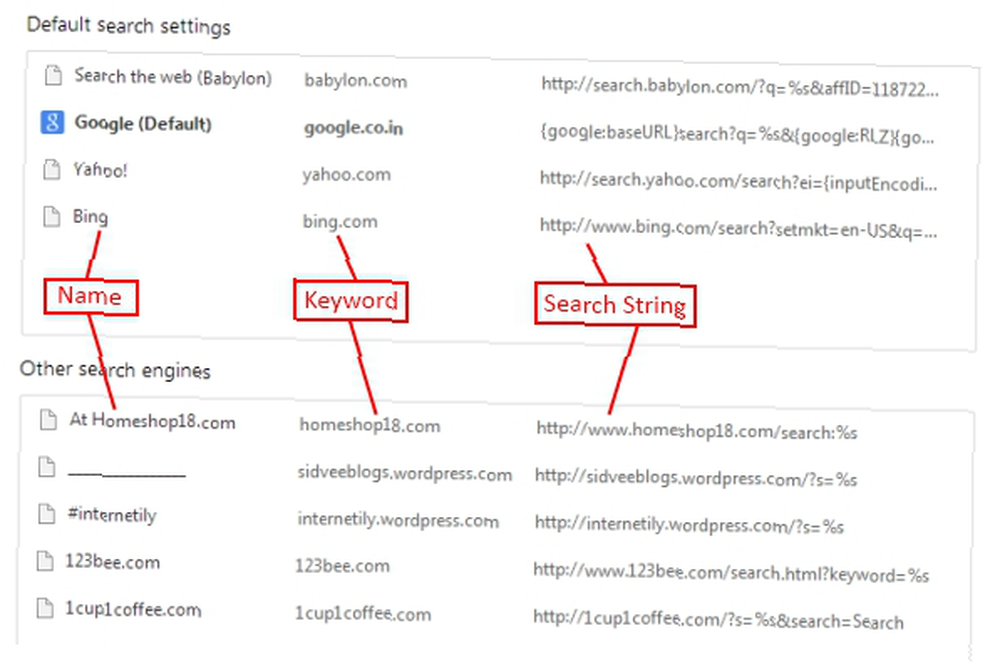
3. Prilagođeni upiti pretraživanja
Jedna od najvažnijih značajki Chromea je Omnibox, koji je kombinacija adresne trake i trake za pretraživanje u jedno. Uz prikaz URL-a trenutnog web mjesta, višenamjenski okvir može napraviti puno puno 11 brzih trikova kako postati korisnik Omnibox korisnika Chrome 11 Brzi trikovi kako postati korisnik Omnibox korisnika Chrome-a Želite li postati korisnik snage Omnibox-a i uštedite puno vremena i tipke? Sve što trebate je nekoliko dobrih ekstenzija i malo znanja o tome kako prilagoditi postavke pretraživanja ... drugih stvari koje biste doista trebali naučiti ako vam je zaista stalo do produktivnosti.
Prvo, prvo upotrijebite Ctrl + L da biste u bilo kojem trenutku odmah odabrali Omnibox. Ovo je temeljna prečac na tipkovnici kako biste znali zaista iskoristiti svoje značajke.
Nakon što to saznate, morat ćete postaviti napredne upite pretraživanja. 11 Napredna pretraživanja markera kako biste postali Google Power korisnik 11 Napredna pretraživanja oznake kako biste postali korisnik Google Power-a Pretvorite se u pravog Googleovog korisnika napajanja pomoću ovih 11 naprednih pretraživanja i savjete. To će osigurati da se tih pretraga nikada ne morate prisjećati, a ipak će ih uvijek imati na dohvat ruke. koji vam omogućuju jednostavno izvršavanje svih vrsta specijaliziranih radnji poput brze matematike kao i pretraživanja određenih domena, web stranica, računa na Gmailu ili Google disku, Google kalendara, vaših oznaka i još mnogo toga.
4. Spremite sve otvorene kartice
Kao korisnik energije, svaki dan vjerojatno žonglirate na desetinama kartica. Zapravo, ako ste poput mene, svoje kartice vjerojatno upotrebljavate kao “To ću provjeriti kasnije” bar, ostavljajući kartice da se gomilaju dok ne počnu utjecati na rad preglednika Što možete učiniti da ubrzate svoj preglednik? Što možete učiniti da ubrzate svoj preglednik? Ako ste poput mene i provodite ogroman dio svog dana pregledavajući internet, onda shvatite koliko je frustrirajuće postojati spor, naduvan preglednik koji izgleda kao da je na…. To je loša navika i jedna je vrijedna kršenja.
Evo jednog načina koji mi se sviđa: Otvorite izbornik Oznake i odaberite Označi sve kartice… opcija. Ovo će uzeti sve otvorene kartice i spremiti ih u novu mapu u biblioteci oznaka, omogućujući vam da zatvorite sve te kartice za usisavanje resursa i ponovo ih pregledate kasnije.
Kada ste spremni ponovo ih provjeriti, otvorite Upravitelj oznaka, desnom tipkom miša kliknite mapu koju ste napravili i odaberite Otvorite sve oznake.
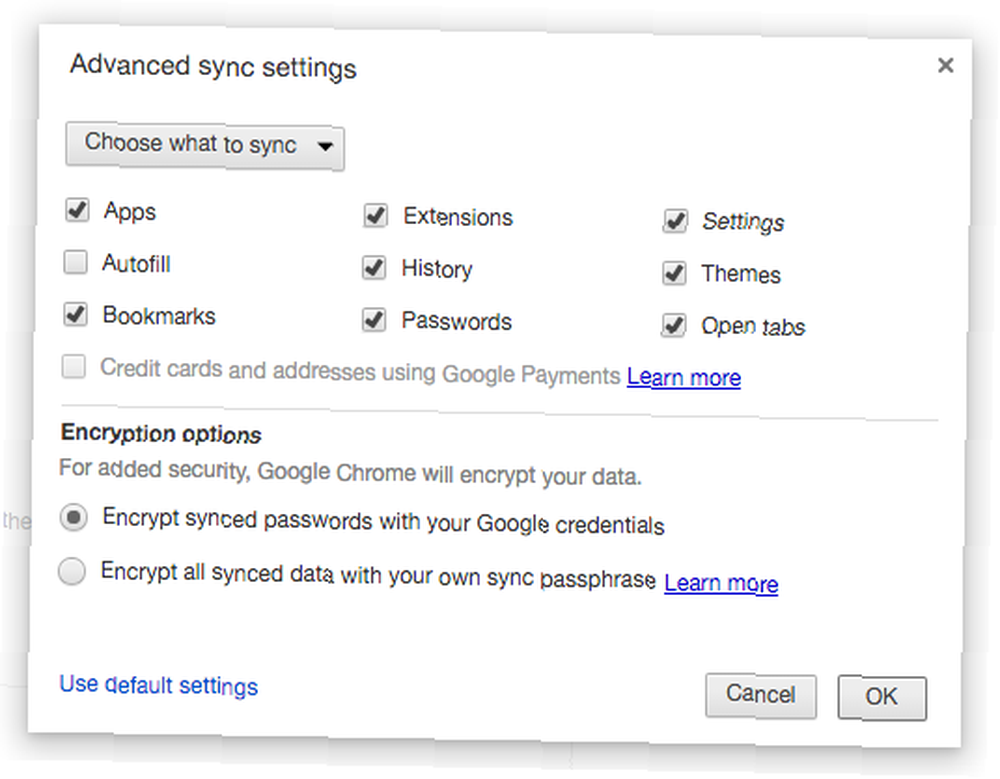
5. Napredne postavke sinkronizacije
Još jedan način da saznate jeste li korisnik energije? Chrome upotrebljavate na više različitih uređaja, posebno ako ga upotrebljavate na više različitih računala. Za besprijekoran korisnički doživljaj važno je držati svoje postavke dosljednim od stroja do stroja, a to je mjesto gdje sinkronizacija počinje igrati.
Otvorite stranicu postavki za Chrome, kliknite na Prijavite se u Chrome pri samom vrhu i unesite vjerodajnice računa. Sada možete birati između Sinkronizirajte sve (što je zgodno, ali najvjerojatnije nepotrebno) i Odaberite što želite sinkronizirati (što preporučujemo).
Sinkroniziranjem određenih postavki i detalja na više strojeva možete osigurati dosljedno iskustvo bez obzira koji stroj koristite. Pored toga, ako ikad preformatirate ili nabavite novo računalo, možete se sinkronizirati i biti spremni za rad u bilo kojem trenutku.
6. Voditelj zadataka
Koliko god Chrome bio strašan, poprilično je zagarantirano da ćete se u nekom trenutku susresti s problemima performansi. Najčešći problem je velika potrošnja RAM-a, ali špic CPU-a je također čest, pa ćete htjeti biti upoznati s upraviteljem zadataka.
Možete mu pristupiti pritiskom na Shift + Escape. Ako to ne uspije, idite na izbornik s opcijama, idite na podizbornik Više alata, a zatim odaberite Upravitelj zadataka.
Upravitelj zadataka prikazuje vam sve procese koji pripadaju Chromeu i koliko resursa zauzima svaki, uključujući RAM, CPU i propusnost mreže. Odličan je način dijagnosticiranja - i ubijanja - kartica koje su zamrznute, zapljuskivanje memorije ili usporavanje vašeg sustava.
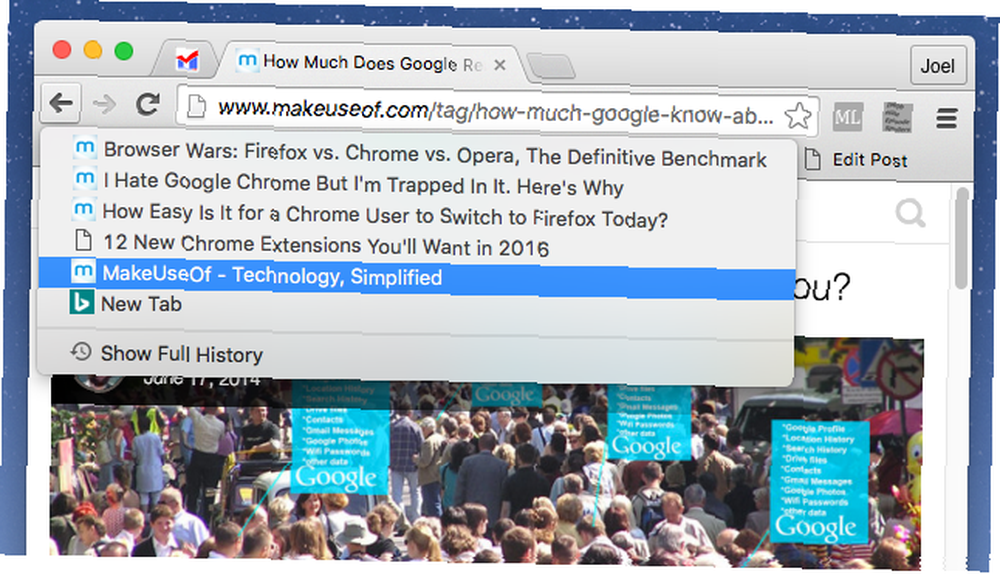
7. Popis nedavne povijesti
Za razliku od stranice History u Chromeu, koja je jedna velika gomila svih web stranica koje ste posjetili, svaka pojedinačna kartica u Chromeu prati svoju povijest posjećenih web stranica. Kretanje kroz povijest po karticama može predstavljati bol jer morate nastaviti pritiskati strelice natrag i naprijed.
Samo što ne morate to sve činiti. Samo desnom tipkom miša kliknite strelicu natrag da biste vidjeli popis prethodnih stranica posjećenih s trenutne kartice. Isto vrijedi i za strelicu Naprijed ako ste prešli na neku od tih stranica u prošlosti.
8. anonimni način
Jedna od prvih stvari koju bi svaki korisnik Chromeovog napajanja trebao naučiti jest da anonimni način nije samo za porno, a ne samo za porno: Ostale upotrebe za privatno pregledavanje, a ne samo za porniće: Ostala upotreba za privatno pregledavanje Način privatnog pregledavanja ima mnoga druga imena , uključujući "anonimni način rada" u Chromeu i "InPrivate pregledavanje" u programu Internet Explorer. Neki nazivaju način privatnog pregledavanja "porno način", ali to nije samo za porno ovisnike. Može… . Postoji mnogo svakodnevnih, ali praktičnih razloga zašto bi Incognito prozori trebali biti dio vašeg svakodnevnog pregledavanja. Ovdje su posebno dva:
Prijavite se na druge račune. Što ako se želite istovremeno prijaviti na dva različita Google računa? Najlakši način je redovito prijavljivanje na glavni račun, a zatim otvorite anonimni prozor pomoću kojeg se možete prijaviti na drugi račun. Nije potrebno odjavljivanje.
Bolje cijene putem interneta. Ponekad mrežni trgovci spremaju kolačiće na vaše računalo i podižu cijene sljedeći put kada posjetite njihovu web stranicu. (Zrakoplovne kompanije su ozloglašene zbog ovih 5 pravila za pronalaženje jeftinih avionskih karata 5 pravila za pronalaženje jeftinih avionskih karata Tko kaže da ne možete letjeti jeftino? Ponekad se svodi na to da li ili ne kliknete prave veze, pretražite pravo pojmove ili odaberite odgovarajuće vrijeme za pretraživanje na webu.) Anonimni način sprečava te kolačiće i omogućava vam da cijene svedite na minimum.
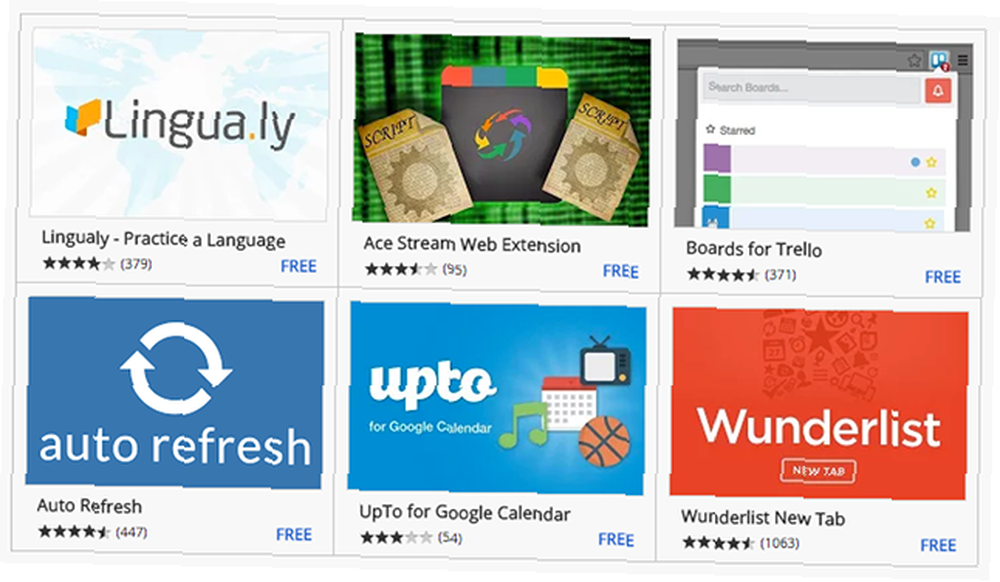
9. Proširenja za produktivnost
Što bi Chrome bio bez njegovih proširenja? Iako je sam Chrome utočište korisnika energije, možete ga povećati na nekoliko razina odabirom nekoliko proširenja 25 Chromanskih proširenja kako biste učinili produktivnijim 25 Proširenja za Chrome da biste učinili produktivnijima Toliko čujemo o produktivnosti. Kako postati produktivniji? Što nam može pomoći da budemo ekstra produktivni? Koji alati nas čine najproduktivnijima? koji nadopunjuju vaš osobni tijek rada. Evo nekoliko koje preporučujemo.
StayFocusd, Blocksite, i Produktivnost Sova može vam pomoći suzbiti odgađanje navika blokiranjem određenih web lokacija. Svaki od njih djeluje na jedinstven način, tako da biste trebali odabrati onaj koji najviše odgovara načinu odgode, ali bez obzira podcjenjujte koliko mogu biti korisni..
Integrirajte se s omiljenim popisom obveza - poput Todoist ili Trello - i omogućuju upravljanje svim vašim zadacima i projektima izravno iz preglednika. Nema više potrebe da trošite prostor na karticama.
AutoCopy [Više nije dostupno] automatski kopira tekst u međuspremnik kada nešto istaknete. Ako mnogo toga zalijepite na kopiju s Interneta, to vam stvarno može uštedjeti puno više vremena za koje mislite da bi to moglo.
Imagus povećava sličice slika dok pokažite mišem iznad njih. Jednostavno je postavljanje i rad s tisućama web-mjesta na webu.
Vimium (nadahnuo Vim uređivač teksta) dodaje čitav niz prečaca na tipkovnici koji vam omogućuju pregledavanje Interneta bez korištenja miša. Apsolutno je pogodno za napredne korisnike napajanja koji žele riješiti svaki posljednji mogući dio produktivnosti.
I dok smo na ovoj temi, obavezno se upoznajte s ovim fantastičnim prečacima tipki Shift. 3 načina na koji će se tipka Shift promijeniti kako pregledavate web 3? Načini kako će se tipka Shift promijeniti kako pregledavate web ovdje. prečaci preglednika koji će vaš web-surfanje učiniti mnogo praktičnijim. Zagarantiran. a ovi prečaci miša za pomicanje 3 Trikovi miša za pomicanje miša za poboljšanje pregledavanja weba 3 Trikovi za pomicanje miša za poboljšanje pregledavanja interneta Ova tri trika s mišem pretvorit će vas u profesionalnog pregledavanja web stranica. što može povećati vašu produktivnost bez ikakvih proširenja.
Smatrate li se korisnikom napajanja? Koje biste druge trikove za Chrome smatrali da bi svi trebali biti svjesni? Je li Chrome zaista najbolji preglednik? Podijelite svoje misli s nama u komentarima ispod!
Image Credits: superman by www.BillionPhotos.com via Shutterstock











